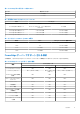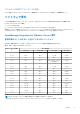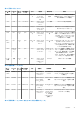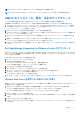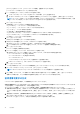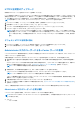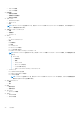Install Guide
Table Of Contents
- OpenManage Integration for VMware vCenterバージョン4.3 Web クライアントインストールガイド
- はじめに
- OpenManage Integration for VMware vCenter ライセンス
- 参照用の重要なメモ
- ハードウェア要件
- ソフトウェア要件
- ポート情報
- 前提条件チェックリスト
- OMIVV のインストール、設定、およびアップグレード
- Dell OpenManage Integration for VMware vCenter のダウンロード
- vSphere Web Client を使用した OMIVV OVF の導入
- 証明書署名要求の生成
- HTTPS 証明書のアップロード
- Administrator 以外のユーザーによる vCenter サーバの登録
- OpenManage Integration for VMware vCenter の登録とライセンスファイルのインポート
- 登録済み vCenter のアップグレード
- インストールの確認
- 仮想アプライアンスのリポジトリの場所と仮想アプライアンスのアップデート
- 既存のバージョンから最新バージョンへの OMIVV のアップグレード
- バックアップおよび復元によるアプライアンスのアップデート
- 以前のバージョンの OMIVV の登録解除した後で OMIVV をリカバリする
- VMware vCenter 用のアプライアンスの設定
- Dell EMC サポートサイトからのドキュメントへのアクセス
- 関連マニュアル
表 14. 管理対象ノード(iDRAC または CMC または管理モジュール)
ポート番
号
プロトコ
ル
ポート
タイプ
最大暗号化
レベル
方向 送信先 使用状況 説明
443 WSMAN
/HTTPS、
REST/
HTTPS
TCP 128 ビット 入力 OMIVV アプラ
イアンスから
iDRAC または
CMC または管
理モジュール
へ
iDRAC 通信 REST または HTTPS プロトコルを使
用して、管理ステーションに情報を提
供し MX シャーシと通信するために
使用します。iDRAC および CMC また
は管理モジュールからこのポートを
開く必要があります。
4433 HTTPS TCP 128 ビット 出力 iDRAC から
OMIVV アプラ
イアンスへ
自動検出 管理ステーションでの iDRAC(管理対
象ノード)の自動検出用。
2049 NFS UDP なし 入力 / 出
力
iDRAC と
OMIVV 間
パブリック共有
OMIVV アプライアンスによって公開
された NFS パブリック共有に iDRAC
がアクセスするために使用。オペレ
ーティングシステム導入およびファ
ームウェアアップデートに使用。
OMIVV から iDRAC 設定にアクセスす
るために使用。導入フローで使用。
4001 ~
4004
NFS UDP なし 入力 / 出
力
iDRAC と
OMIVV 間
パブリック共有
OMIVV アプライアンスによって公開
された NFS パブリック共有に iDRAC
がアクセスするために使用。オペレ
ーティングシステム導入およびファ
ームウェアアップデートに使用。
OMIVV から iDRAC 設定にアクセスす
るために使用。導入フローで使用。
69 TFTP UDP 128 ビット 入力 / 出
力
iDRAC と
OMIVV 間
トリビアルファ
イル転送
管理ステーションから iDRAC を正常
に管理するために使用。
前提条件チェックリスト
製品インストールを開始する前のチェックリスト:
● vCenter サーバにアクセスするための OMIVV のユーザー名とパスワードがあることを確認します。ユーザーは、すべての必要
な権限を持つ管理者の役割を割り当てられたユーザーである場合もあれば、必要な権限を持つ非管理者ユーザーの場合もあり
ます。OMIVV が動作するために必要な権限のリストの詳細については、「Administrator 以外のユーザーに必要な権限」を参照し
てください。
● ESXi ホストシステムの root パスワードを持っているか、ホストでの管理者権限がある Active Directory の資格情報を持っている
ことを確認します。
● iDRAC での管理権限がある、iDRAC Express または Enterprise に関連付けられたユーザー名およびパスワードを持っているかど
うかを確認します。
● vCenter サーバが実行中か確認します。
● OMIVV のインストールディレクトリの場所を決定します。
● VMware vSphere 環境が仮想アプライアンス、ポートアクセス、およびリスニングポートの要件を確かに満たしていることを確
認します。また、必要に応じて、クライアントシステムに Adobe Flash Player をインストールします。サポートされている Flash
Player のバージョンについては、『OpenManage Integration for VMware vCenter Compatibility Matrix(OpenManage Integration for
VMware vCenter 互換性マトリックス)』を参照してください。
メモ: 仮想アプライアンスは通常の仮想マシンとして機能します。中断またはシャットダウンは、仮想アプライアンスの全体
的な機能に影響を与えます。
メモ: ESXi 5.5 以降に導入された場合、OMIVV で VMware ツールは実行中(旧式)として表示されます。OMIVV アプライアン
スの導入が正常に完了した後であれば、いつでも必要に応じて VMware ツールをアップグレードできます。
16 はじめに